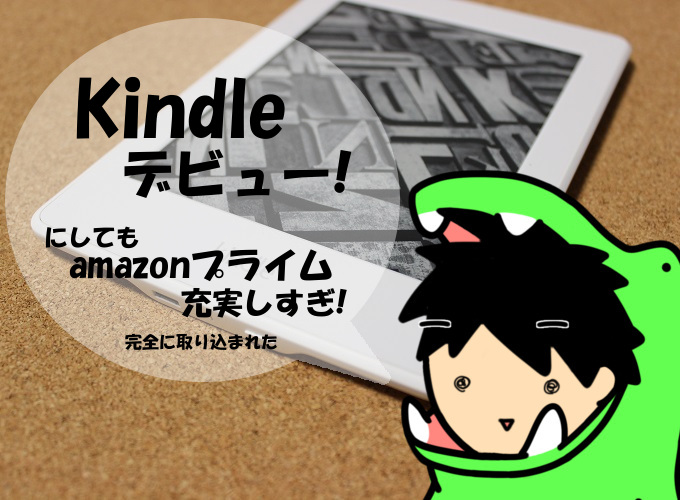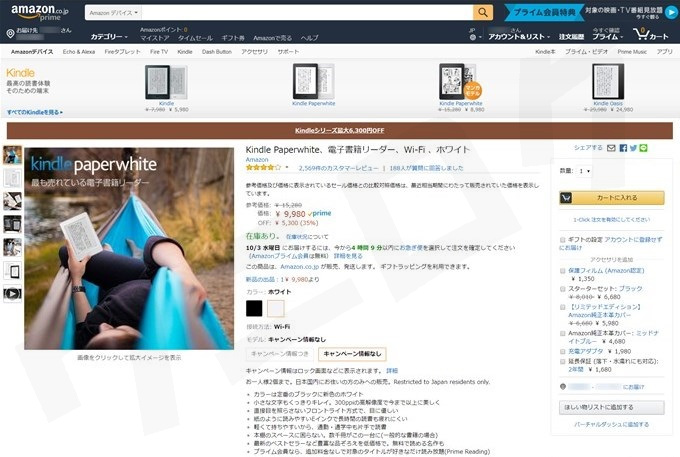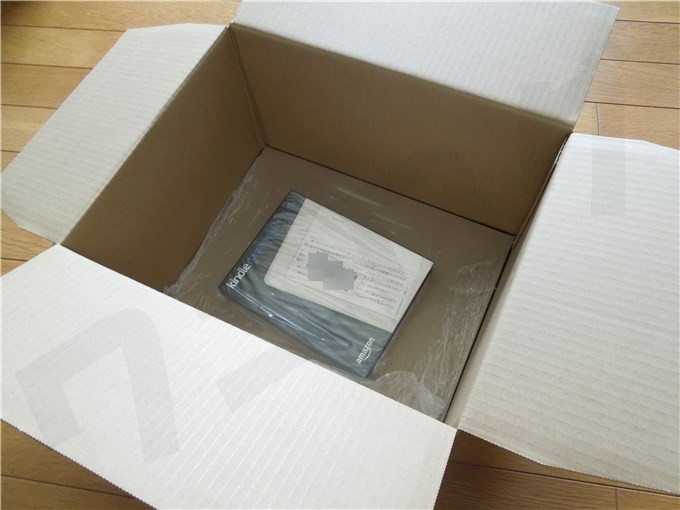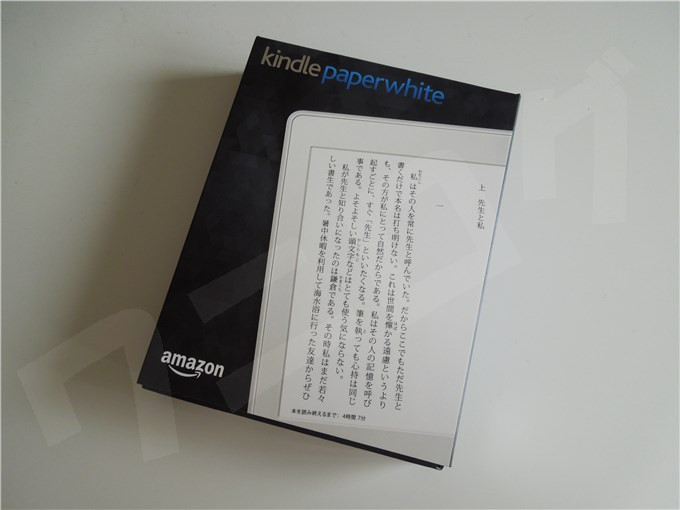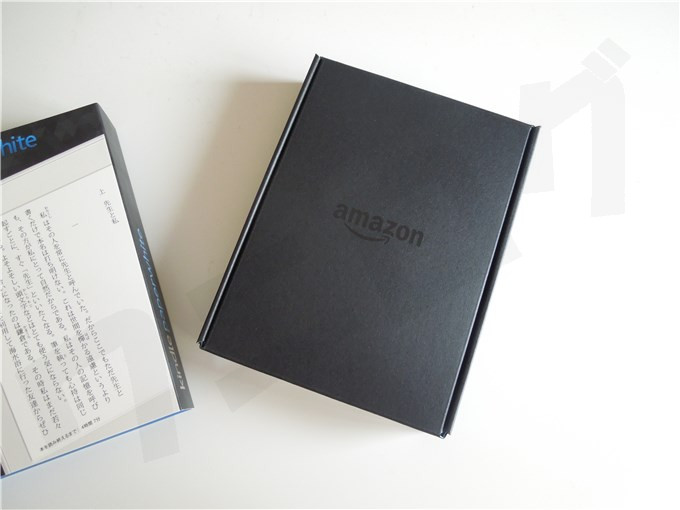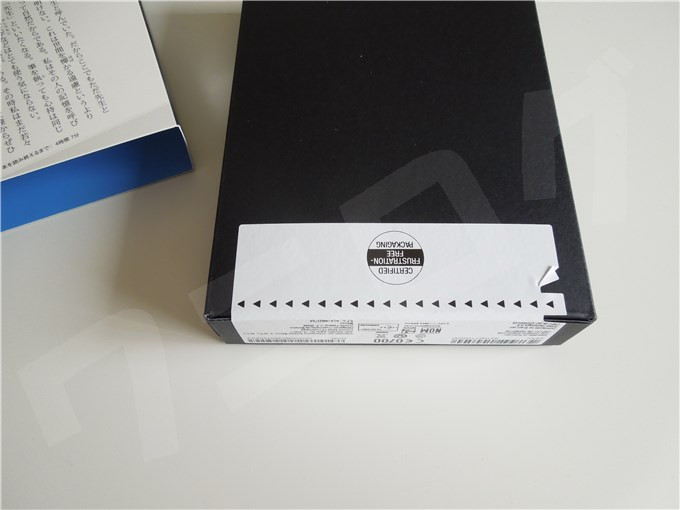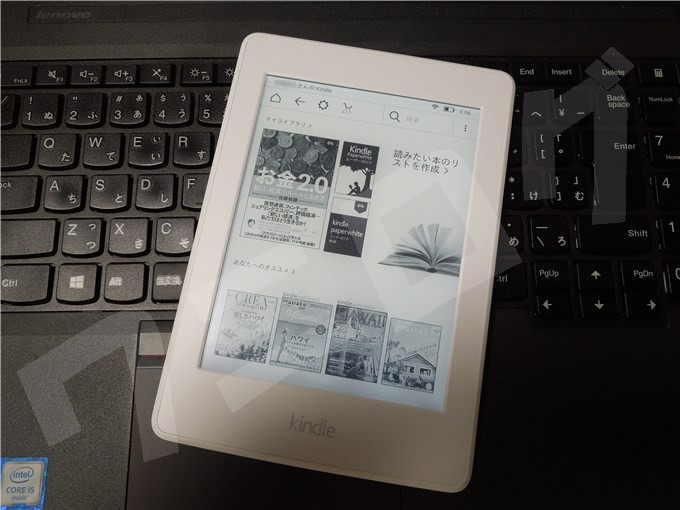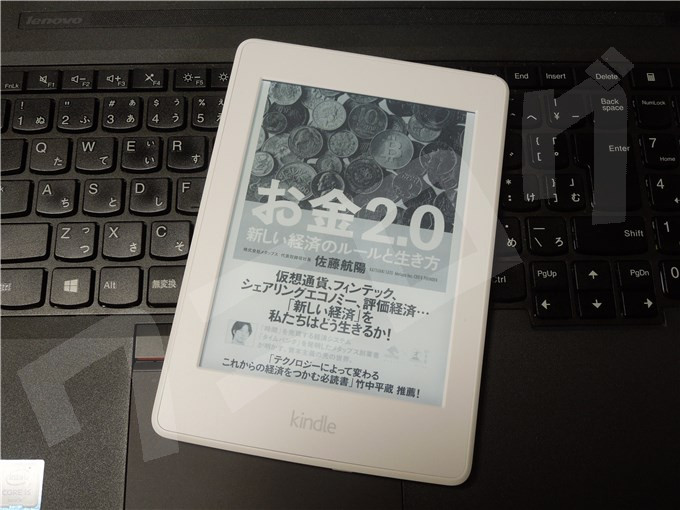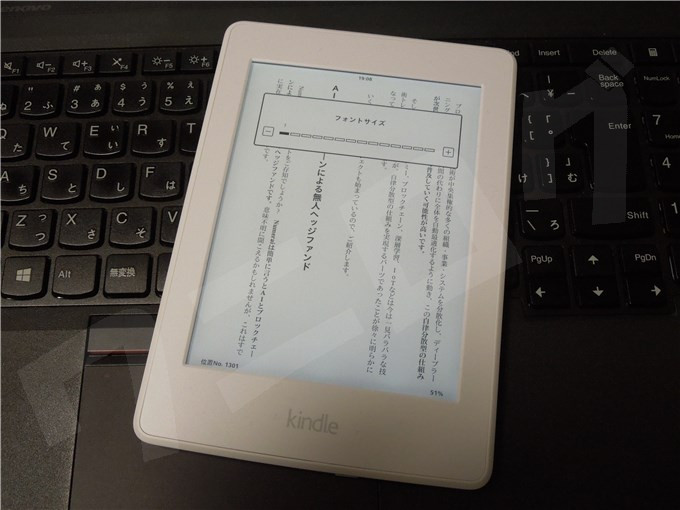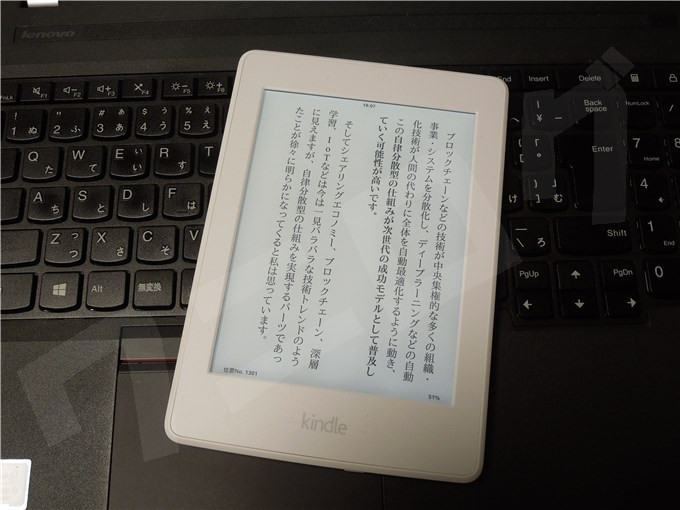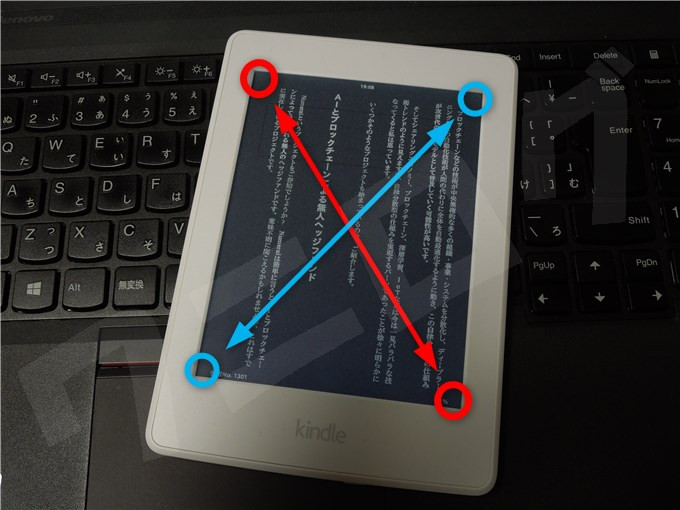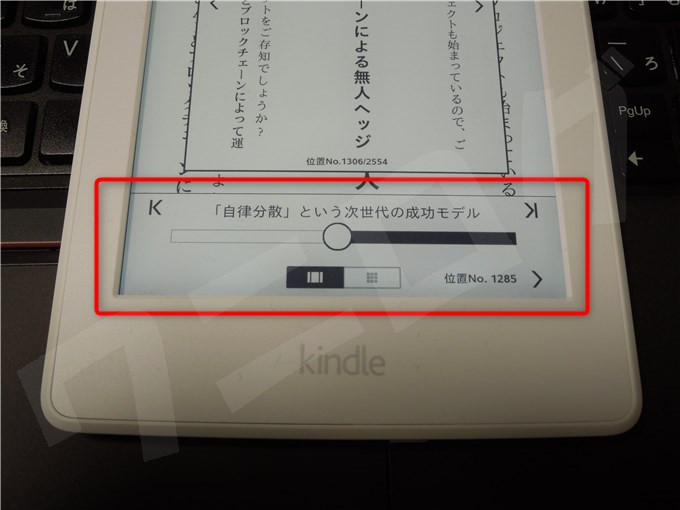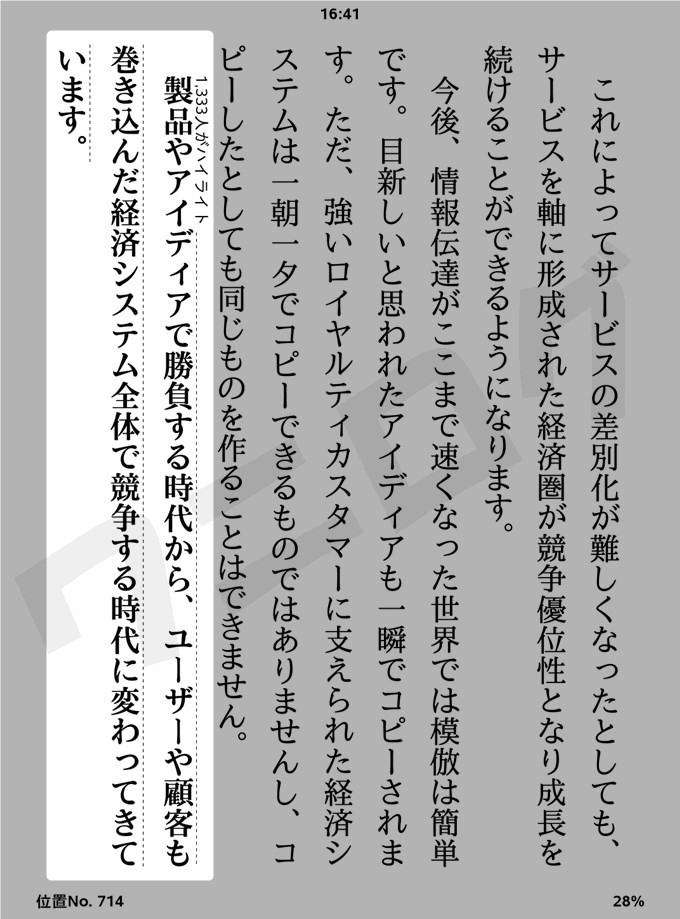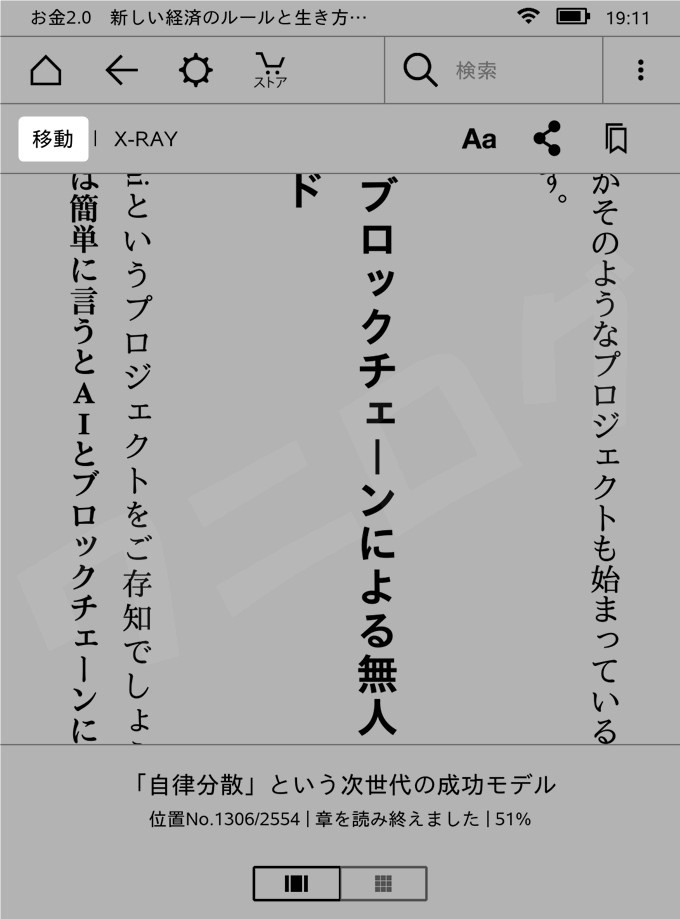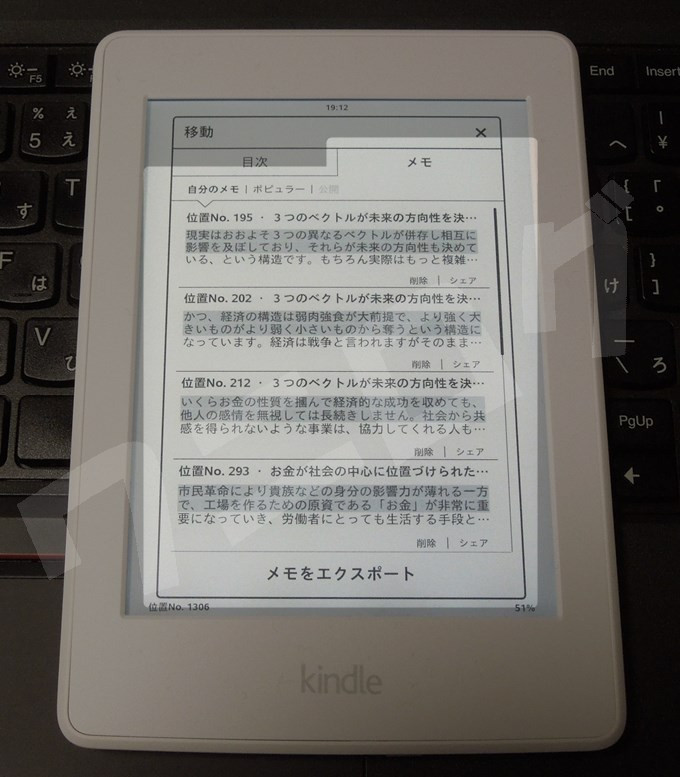少し前からKindleが欲しいと思っていました。
ついに購入です!
もともと僕は家に物を増やすことが嫌い。軽くミニマリストにも憧れています。特に本は買って読まなくなると場所を取るし、引っ越しする時も重くて整理整頓が面倒。今の時代データ化が主流だし、Kindleくらいの大きさなら持ち運びにも便利です。いいこと尽くめ!
そこで今回は、「Kindle Paperwhite」を買ってみた感想と、Amazonプライム会員割引&特典の破壊力について書いていきたいと思います。
Kindle Paperwhiteを買ってみた
Kindle端末にはいくつか種類がありますが、「Kindle Paperwhite」を選びました。Paperwhiteは、通常の安いKindleと比べると解像度が高く、バックライト内臓で読みやすいんです。しかも本来は15,280円のところ、プライム会員価格で9,980円(税込)でした。
Kindleの画面に広告が入る「キャンペーン情報つき」を選ぶと、さらに2,000円引きになるんですが、これからの長い長いKindle生活を考えた時に2,000円をケチるのはスマートなミニマリストに反すると思ったので最終的に「キャンペーン情報なし」を選択しました。
Yeah!!!
Kindle Paperwhiteと初のご対面
端末の大きさに比べてダンボールがでけぇ!
ペロロ~ン
オープン!画面が真っ暗な状態で届くのかと思っていたら、点いてて、電源の場所を示していました。
内容に乏しい簡易説明書と充電コードが付属されていました。
プライム会員だと一部の本が読み放題だった
Amazonの電子書籍関連のサービスには、プライム会員なら追加料金なしで一部の本(700~900冊程度)が読み放題になる「Prime Reading」と、追加月額980円で120万冊以上が読み放題になる「Kindle Unlimited」があります。
「Prime Reading対象で何か面白そうな本ないかな~」と探していると、なんと「お金2.0」があるじゃないか!
これは前に話題になってましたが、ずっと読みたいと思っていたので、さっそくダウンロードしました。
ほかにも「起業3年目までの教科書」「難しいことはわかりませんが、お金の増やし方を教えてください!」「元ヘッジファンドマネージャーが教える、初心者のための投資の極意」も無料ダウンロードしました。
Kindle Unlimitedは解約すると、Unlimitedで読んだ本が読めなくなるし、新刊には全然対応してないので、今のところ契約は考えていません。
Kindle Paperwhiteが便利すぎた
画面が真っ暗にならない
「一旦読むのをやめよう」と思って電源ボタンを押すんですが、Kindle Paperwhiteは上の写真のように常に何かが映っています。LEDだからずっと点いてても電力の消費が少ないんでしょうか。
画面の絵もいろいろ種類があって、スリープ状態にするたびに「次はどんな絵?」と少し楽しみ。
フォントサイズ自由自在
フォントサイズは14段階まで変えることができます。
僕はフォントサイズ「6」がしっくりきました。
スクリーンショット可能
Kindleはスクリーンショットが可能です。対角線上の隅(どちら側でも可)を同時にタップすることで、画面が一瞬暗くなって、スクリーンショットされたことが分かります。
スクリーンショットのデータは、PCにつなぐことで取り出せます。
ページを大きく移動したい時
基本、ページをめくる時はスワイプするか、タップするか。
次のページに移動したい時は画面をだいたいどこでもいいからタップ or スワイプすればOK。前のページに戻りたい時は右端をタップ or スワイプすればOK。
画面の下のほうから上に軽くスワイプすると、上の写真のように「位置No.」と自分がだいたいどこを読んでいるかが分かります。移動することも可能。
多機能
画面の上のほうをタップすると、いろいろな機能を使うことができます。
複数のページに付けられるしおり(付箋)や、字体の変更、「ホームに戻るボタン」もあれば、移動したい目次や自分がハイライト(印)を付けた箇所に移動できる機能まであります。
ハイライトが便利
ハイライトとは、またあとで読み返したいような重要な箇所に印を付けることです。
しかも上の画像のように、大勢がハイライトした箇所が分かるようになっています。みんなが注目した箇所が分かるのは面白いですね。
ハイライトのやり方は簡単で、長押しタップして、なぞって好きな範囲を選択し、最後に「ハイライト」をタップすればいいだけ。
KindleがWi-Fiでネットにつながっていることもあり、分からない用語も辞書やWikipediaで調べられるようになっています。
ハイライトした箇所は「移動」から開くことができます。
目次で移動することもできて、
「メモ」を押すと自分がハイライトした箇所が一覧で表示されます。
あとで確認したい箇所がどんどん出てくるので、ハイライト機能フル活用してます。
感想まとめ
Kindleをものすごく気に入ってしまいました。てか、Kindleで読書してる自分が好き。普通に使いやすいと思ったし、本屋に行く手間も省けて、場所も取らない。
「Prime Reading」の無料読み放題サービスもKindle買ってから知りましたが、Amazonプライム最強すぎる!今Amazonプライムで「プリズン・ブレーク シーズン5」観てるんですけど、月額400円でこんなに楽しめるならお金払っちゃう。
ということで、これからガンガン読書して教養つけていきたいと思いました。